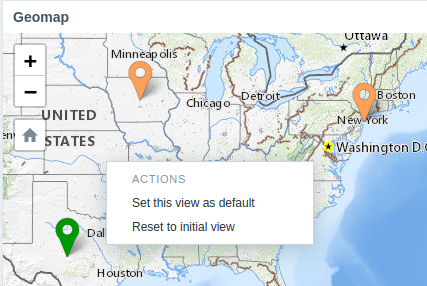7 Geomapes
Vista general
El giny Geomap mostra els equips com a marcadors en un mapa geogràfic mitjançant la biblioteca de mapes interactius JavaScript Leaflet de codi obert.
Zabbix ofereix diversos proveïdors de serveis de rajoles de mapes predefinits i una opció per afegir un proveïdor de serveis de rajoles personalitzats o fins i tot allotjar els mateixos mosaics (configurable a la secció de menú) Administració → General → Mapes.
Per defecte, el giny mostra tots els equips activats amb coordenades geogràfiques vàlides definides a la configuració de l'equip. El filtrat de l'equip es pot configurar a la configuració del widget.
Els detalls vàlids de l'equip són:
- Latitud: -90 a 90 (pot ser un nombre enter o flotant)
- Longitud: de -180 a 180 (pot ser un nombre enter o un flotant)
Configuració
Per afegir el giny, trieu Geomapes com a tipus.
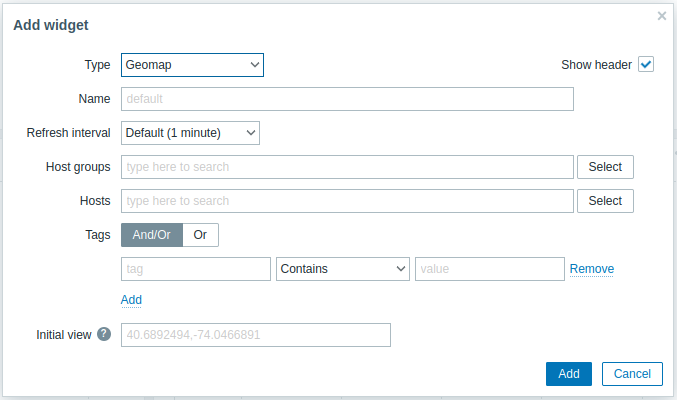
A més dels paràmetres que són comuns per a tots els ginys, podeu establir les opcions específiques següents:
| Grups d'equips | Trieu els grups d'equips per mostrar al mapa. Aquest camp s'emplena automàticament, de manera que començant a escriure un nom de grup oferirà una llista desplegable de grups coincidents. Desplaceu-vos cap avall per triar. Feu clic a "x" per desmarcar els grups seleccionats. Si no es tria res als camps Grups d'equips i Equips, es mostraran tots els equips amb coordenades vàlides. |
| Equips | Trieu els equips per mostrar-los a tot el mapa. Aquest camp s'emplena automàticament, de manera que comenceu a escriure un nom d'equips oferirà una llista desplegable d'equips coincidents. Desplaceu-vos cap avall per triar. Feu clic a "x" per desmarcar els equips seleccionats. Si no es tria res als camps Grups d'equips i Equips, es mostraran tots els equips amb coordenades vàlides. |
| Etiquetes | Especifiqueu etiquetes per limitar el nombre d'equips que es mostren al giny. És possible incloure i excloure etiquetes i valors d'etiquetes específics. Es poden definir diverses condicions. La concordança de noms d'etiqueta sempre distingeix entre majúscules i minúscules. Hi ha diversos operadors disponibles per a cada condició: Existeix - inclou els noms d'etiquetes especificats Igual - inclou els noms i valors d'etiquetes especificats (distingeix entre majúscules i minúscules) Conté - inclou noms d'etiquetes especificats on els valors de l'etiqueta contenen la cadena introduïda (coincidència de subcadenes, no distingeix entre majúscules i minúscules)<br >No existeix - exclou els valors especificats noms d'etiquetes No és igual - exclou els noms i valors d'etiquetes especificats (distingeix entre majúscules i minúscules) No conté - exclou els noms d'etiquetes especificats on els valors de l'etiqueta contenen les dades introduïdes cadena (coincidència de subcadenes, no distingeix entre majúscules i minúscules) Hi ha dos tipus de càlcul per a les condicions: I/O - s'han de complir totes les condicions, les condicions amb el mateix nom d'etiqueta s'agruparan per condició O O - suficient si es compleix una condició |
| Vista inicial | Coordenades centrals separades per comes i un nivell de zoom opcional per mostrar quan el widget es carrega inicialment en el format <latitud>,<longitud>,<zoom>Si s'especifica el zoom inicial, el widget Geomap es carrega al nivell de zoom donat. En cas contrari, el zoom inicial es calcula com la meitat del zoom màxim per al proveïdor de mosaics concret. La vista inicial s'ignora si es defineix la vista predeterminada (veieu més avall). Exemples: => 40,6892494,-74,0466891,14 => 40,6892494,-122,0466891 |
Els marcadors d'equips que es mostren al mapa tenen el color del problema més greu de l'equip i el color verd si un equip no té cap problema. Si feu clic a un marcador d'equip, es mostra el nom visible de l'equip i el nombre de problemes no resolts agrupats per gravetat. Si feu clic al nom visible, s'obrirà el menú de l'equip.
Els equips que es mostren al mapa es poden filtrar per la gravetat del problema. Toqueu la icona de filtre a l'extrem superior dret del giny i marqueu la gravetat que considereu.
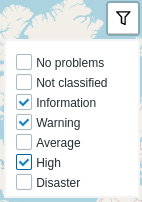
És possible ampliar i allunyar el mapa emprant els botons més i menys a la cantonada superior esquerra del giny o emprant la roda del ratolí o el touchpad. Per establir la vista actual com a predeterminada, feu clic amb el botó dret a qualsevol lloc del mapa i seleccioneu Establir aquesta vista com a predeterminada. Aquesta configuració anul·larà la configuració del giny Vista inicial per a l'usuari actual. Per desfer aquesta acció, torneu a fer clic amb el botó dret a qualsevol lloc del mapa i trieu Restablir la vista inicial.
Quan s'estableix Visualització inicial o Visualització per defecte, podeu tornar a aquesta vista en qualsevol moment tocant la icona d'inici a l'esquerra.